新台式电脑驱动安装流程?驱动安装失败怎么办?
- 电脑攻略
- 2025-05-30
- 24
随着技术的快速发展,台式电脑已经成为许多家庭与企业的标准配置。从硬件到软件,一台新电脑的配置涉及许多细节,驱动程序的安装尤为关键。本文将为您详细介绍新台式电脑驱动安装的流程,并提供解决驱动安装失败的实用方法。
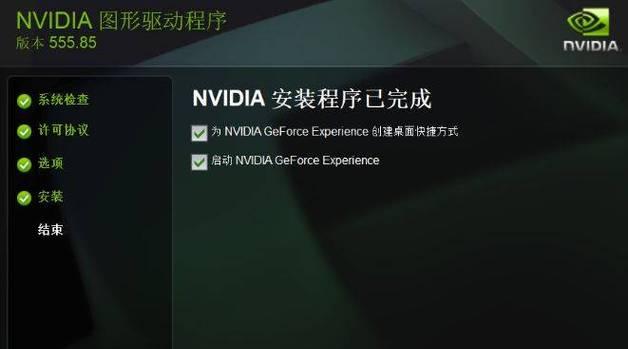
第一部分:新台式电脑驱动安装流程
一、准备阶段
在安装驱动之前,需要确认您的硬件配置,包括CPU型号、显卡型号、声卡、网卡等,以便下载对应的驱动程序。确保您的操作系统是最新的,因为最新的操作系统往往能更好地支持新硬件。
二、获取驱动程序
1.官方下载:最安全可靠的方式是直接访问硬件制造商的官方网站,下载对应的驱动程序。请确保选择与您的操作系统匹配的驱动版本。
2.系统自动安装:对于一些常见的硬件,如显卡、声卡等,Windows系统有时可以自动识别并安装驱动。在设备管理器中检查硬件状态,如出现带有黄色感叹号的设备,表示未安装或安装的驱动不正确。
3.第三方软件:市面上有许多第三方驱动安装软件,例如DriverBooster、DriverPack等,这些软件可以自动检测硬件并下载安装驱动。但在使用第三方软件时,请确保其来源安全可靠,避免潜在的病毒风险。
三、安装驱动程序
1.运行驱动安装程序:下载完驱动后,双击运行安装程序。一般情况下,只需按照安装向导的提示进行操作即可。
2.重启电脑:安装完成后,通常需要重启电脑使驱动生效。重启是确保驱动安装成功的最后一步。
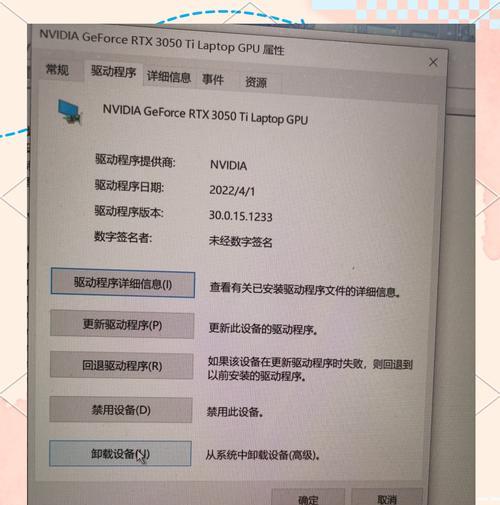
第二部分:驱动安装失败怎么办?
一、识别驱动安装失败的原因
安装驱动失败的原因可能包括不匹配的驱动版本、安装过程中的权限问题、系统文件损坏等。确认驱动文件与操作系统版本是否兼容。
二、解决驱动安装失败的策略
1.检查驱动文件兼容性
访问硬件制造商的官方网站,下载最新且与操作系统兼容的驱动文件。
确认驱动文件的日期和版本号,避免使用过时或不匹配的驱动。
2.管理员权限安装驱动
右键点击驱动安装文件,选择“以管理员身份运行”。
确保在安装过程中,没有其他程序或服务在使用该硬件设备。
3.手动安装驱动
在设备管理器中手动查找未安装的硬件设备。
右键点击设备,选择“更新驱动程序”。
选择“浏览计算机以查找驱动程序软件”,然后指定驱动文件的位置。
4.系统还原或修复
如果是由于系统文件损坏导致驱动安装失败,可以尝试系统还原到之前的状态。
使用系统修复盘或安装盘进行修复,修复系统可能解决驱动安装问题。
5.联系技术支持
如果以上方法都不能解决问题,建议联系硬件制造商的技术支持。
提供详细的错误信息和电脑配置,获取专业的解决方案。
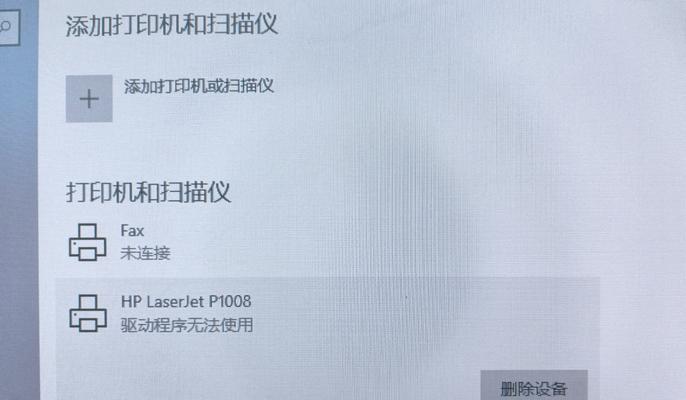
驱动程序的正确安装对于新台式电脑的性能表现至关重要。按照本文所提供的流程和解决方案,即使面对驱动安装失败的问题,您也能够有效地进行诊断和修复。在此过程中,请始终保持对操作的细致与耐心,确保每一个步骤都准确无误。如果问题依旧无法解决,不要犹豫,及时联系专业技术人员协助处理。通过正确安装和维护驱动程序,您的台式电脑将能够更加稳定高效地运行。
版权声明:本文内容由互联网用户自发贡献,该文观点仅代表作者本人。本站仅提供信息存储空间服务,不拥有所有权,不承担相关法律责任。如发现本站有涉嫌抄袭侵权/违法违规的内容, 请发送邮件至 3561739510@qq.com 举报,一经查实,本站将立刻删除。